Вы погружены в захватывающий мир виртуальных приключений, увлечены геймплеем, но вдруг возникают проблемы? Не отчаивайтесь! В этом разделе мы расскажем вам о невероятных возможностях обновления ваших игр, которые приведут вас к новым вершинам виртуальной реальности.
Вам может понадобиться изменение ракурса, обновление контента, или просто приведение игры в нормальное состояние, если что-то пошло не так. В таких случаях перезагрузка игры может стать подлинным спасением. Мы рассмотрим несколько методов и хитростей, позволяющих вам освежить игровой процесс и получить максимум удовольствия от вашей любимой игры.
Не стоит забывать, что обновление игры - это не только способ исправления неполадок, но и возможность насладиться новым контентом. Обновления, добавляющие дополнительные уровни, персонажей или оружие, способны полностью изменить игровой опыт. Можете вообразить, что вы открываете для себя совершенно новый игровой мир, где каждый шаг преподносит сюрпризы и откровения.
Как разблокировать застрявшую игру в платформе Steam

Иногда, при игре в Steam, возникают проблемы, когда игра просто зависает и не реагирует на команды. Это может быть вызвано различными причинами, такими как конфликты программного обеспечения или ограничения аппаратного оборудования. В таких случаях необходимо применять определенные действия, чтобы перезагрузить игру и продолжить игровой процесс. Здесь представлены несколько полезных советов, которые помогут вам разблокировать застрявшую игру в Steam.
1. Закройте игру через диспетчер задач
Первым шагом для разблокировки застрявшей игры в Steam является закрытие ее через диспетчер задач. Откройте диспетчер задач, найдите процесс игры и нажмите на кнопку "Завершить задачу". Это выключит игру и позволит вам запустить ее заново.
2. Перезапустите Steam
Если первый шаг не помог, попробуйте перезапустить саму платформу Steam. Для этого найдите иконку Steam на панели задач, щелкните правой кнопкой мыши и выберите опцию "Закрыть". После того, как Steam закроется, запустите его снова и перезапустите игру.
3. Проверьте целостность файлов игры
Если повторные попытки перезапуска не помогли, возможно, некоторые файлы игры повреждены. В Steam есть функция проверки целостности файлов игры. Чтобы воспользоваться ею, откройте библиотеку Steam, найдите игру с проблемой, щелкните правой кнопкой мыши на ее названии, выберите "Свойства", затем перейдите на вкладку "Локальные файлы". Щелкните на кнопку "Проверить целостность файлов игры" и дождитесь завершения процесса. Это может занять некоторое время, но после завершения проверки, поврежденные файлы будут автоматически заменены.
4. Обновите драйвера графической карты
Иногда проблемы с зависанием игры в Steam могут быть связаны с устаревшими драйверами графической карты. Чтобы исправить это, обновите драйверы графической карты до последней версии. Для этого посетите веб-сайт производителя вашей графической карты и загрузите последние версии драйверов. Установите их на свой компьютер и перезапустите систему.
Следуя этим советам, вы сможете разблокировать застрявшую игру в Steam и продолжить наслаждаться игровым процессом без каких-либо проблем. Будьте уверены, что вы соответствуете минимальным системным требованиям для выбранной игры и всегда имейте на вашем компьютере актуальные драйверы.
Раздел: Применение практических рекомендаций и шагов для решения сложностей

Важно: В процессе игры могут возникать разные проблемы и технические трудности, которые могут потребовать перезагрузки игры. В этом разделе мы предоставим вам практические советы и пошаговые инструкции по различным способам решения проблем, которые могут возникнуть во время игры. Следуя этим советам, вы сможете быстро и эффективно решить проблемы и продолжить играть без каких-либо затруднений.
Шаг 1: Проверьте подключение
Первым шагом для решения проблем с загрузкой игры является проверка подключения к интернету. Убедитесь, что ваше устройство подключено к интернету и стабильно работает. Если вы используете Wi-Fi, попробуйте перезагрузить маршрутизатор или переключиться на проводное подключение, чтобы устранить возможные проблемы с Wi-Fi сигналом.
Шаг 2: Обновите игру и клиент Steam
Вторым шагом будет обновление игры и клиента Steam до последней версии. Часто обновления содержат исправления ошибок и улучшения производительности, что может помочь в решении проблем. Проверьте наличие обновлений для игры в вашей библиотеке Steam и убедитесь, что ваш клиент Steam также обновлен до последней версии.
Шаг 3: Перезапустите игру
Если проблема все еще не решена, попробуйте перезапустить игру. Закройте игру полностью, а затем запустите ее заново. Иногда это может помочь в случае некоторых неполадок.
Примечание: если игра не закрывается должным образом, вы можете воспользоваться диспетчером задач, чтобы принудительно закрыть процессы связанные с игрой.
Шаг 4: Перезагрузите компьютер
Если все вышеперечисленные шаги не помогли, попробуйте перезагрузить компьютер. Это может помочь в устранении возможных проблем с операционной системой или другими процессами, которые могут влиять на работу игры.
Шаг 5: Свяжитесь с поддержкой Steam
Если ни один из вышеперечисленных шагов не помог решить проблему, вы всегда можете обратиться в службу поддержки Steam. Они могут предоставить дополнительную помощь и инструкции для решения конкретных проблем.
Путь к перезапуску Steam без завершения текущей игры

Возможно, вам придется столкнуться с ситуацией, когда вам необходимо перезапустить Steam, чтобы исправить некоторые технические проблемы или применить обновления. Однако закрытие игры может потребовать некоторого времени и усилий, а вы предпочли бы не прекращать текущий игровой процесс. В этом разделе мы рассмотрим, как вы можете перезапустить Steam, не выходя из текущей игры, чтобы минимизировать потерю времени и сохранить прогресс в игре.
1. Возможности внутреннего меню Steam:
Steam предоставляет вам некоторые встроенные инструменты для перезапуска клиента без выхода из текущей игры. Один из способов - использование меню Steam Overlay. Для активации этого меню нажмите комбинацию клавиш Shift+Tab во время игры, чтобы открыть Steam Overlay. Затем найдите и нажмите на кнопку "Параметры Steam". В открывшемся окне выберите пункт "Перезапустить Steam", чтобы выполнить перезапуск. Обратите внимание, что некоторые игры могут блокировать возможность отображения Steam Overlay, поэтому этот метод может быть недоступен в некоторых случаях.
Примечание: Если ваша игра работает в полноэкранном режиме, Steam Overlay может не быть доступен. В таком случае, попробуйте следующий способ.
2. Запуск Steam в режиме библиотеки:
Второй способ перезапуска Steam без закрытия игры - использовать режим библиотеки Steam. Для этого наведите курсор мыши на иконку Steam в строке задач (или на рабочем столе) и щелкните правой кнопкой мыши, чтобы открыть контекстное меню. В контекстном меню выберите опцию "Библиотека". В открывшемся окне найдите игру, которую вы сейчас играете, и щелкните правой кнопкой мыши на ее значке. В контекстном меню выберите опцию "Закрыть Steam" и подтвердите действие. Это закроет клиент Steam, но сохранит текущую игру в памяти компьютера. Затем просто запустите Steam снова, и он перезагрузится без выполнения повторной проверки наличия обновлений, что позволит вам продолжить играть без прерывания.
Примечание: Некоторые игры могут потребовать подключения к серверу Steam для сохранения прогресса или доступа к онлайн-функциям. Проверьте требования вашей игры перед использованием этого метода.
Теперь вы знаете два способа перезапустить Steam, не закрывая текущую игру. Используйте эти методы, чтобы сэкономить время и избежать потери прогресса в игре!
Удобные пути и быстрые манипуляции для повторного запуска платформы Steam

В этом разделе мы рассмотрим некоторые удобные способы и быстрые шаги, которые позволят вам осуществить перезапуск клиента Steam без лишних хлопот. Вы сможете легко восстановить работу платформы и продолжить игровые приключения, не тратя много времени на поиск нужной опции или кнопки.
Для начала, вместо привычного нажатия на кнопку закрытия Steam, вы можете использовать несколько альтернативных методов. Один из них - это использование горячих клавиш, которые позволяют быстро завершить работу программы. Таким образом, вы сможете перезапустить Steam в одно мгновение и вести игру без задержек.
Еще один полезный способ - это использование командной строки. Она предоставляет больше возможностей для управления программой, включая возможность перезагрузки Steam с помощью нескольких простых команд. Этот метод особенно полезен для тех, кто предпочитает работать с программами через терминал.
Если вам нужно перезапустить Steam без участия клавиатуры или мыши, вы можете воспользоваться контекстным меню операционной системы. Просто щелкните правой кнопкой мыши по иконке Steam в системном лотке и выберите соответствующую опцию для перезагрузки приложения. Это быстрый и удобный способ вернуться к игре без лишних действий.
- Используйте горячие клавиши для быстрого завершения Steam
- Используйте командную строку для перезагрузки программы
- Воспользуйтесь контекстным меню операционной системы для удобной перезагрузки Steam
Как осуществить перезагрузку игры в платформе Steam, не потеряв свой игровой прогресс
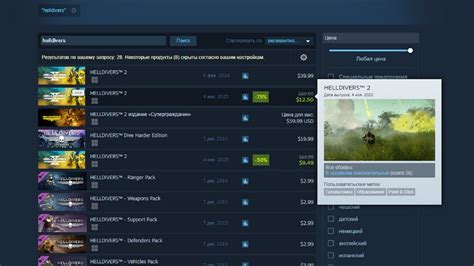
В этом разделе мы рассмотрим, как выполнить перезагрузку любой игры на платформе Steam, не потеряв при этом свой игровой прогресс. Мы предоставим вам несколько методов, которые помогут вам быстро и легко перезапустить игру без потери сохраненных данных.
- Приостановите игру и выйдите в главное меню. В большинстве игр на Steam есть возможность приостановить игру и вернуться в главное меню. Этот метод позволяет перезагрузить игру без потери прогресса, так как игровые данные обычно сохраняются автоматически при выходе в главное меню. Воспользуйтесь этой опцией, если она доступна в вашей игре.
- Сделайте сохранение перед перезапуском игры. Если в вашей игре нет возможности приостановить игру и выйти в главное меню, то следующий шаг - создать сохранение перед перезагрузкой. Многие игры в Steam позволяют создавать несколько слотов сохранений, что позволит вам сохранить текущий игровой прогресс перед перезапуском. После того, как вы создали сохранение, перезагрузите игру и загрузите сохранение, чтобы вернуться к месту, где остановились.
- Используйте функцию "Перезагрузить игру" в Steam. Некоторые игры на платформе Steam имеют встроенную функцию "Перезагрузить игру", которая позволяет быстро и легко перезапустить игру без потери сохраненного прогресса. Эта функция доступна в контекстном меню игры или может быть найдена в разделе "Настройки" игры в Steam. Используйте эту функцию, чтобы перезагрузить игру, сохраняя при этом свои достижения и прогресс.
Теперь вы знаете несколько методов, которые помогут вам перезагрузить игру в Steam, сохраняя при этом свой игровой прогресс. Выберите тот метод, который подходит для вашей игры, и с легкостью перезапустите игру без потери сохраненных данных.
Вопрос-ответ

Мне нужно перезагрузить игру в Steam, как это сделать?
Чтобы перезагрузить игру в Steam, сначала закройте ее. Затем откройте клиент Steam и найдите игру в вашей библиотеке. Нажмите правой кнопкой мыши на игру и выберите "Запустить". Это перезагрузит игру с самого начала.
Какие есть другие способы перезагрузки игры в Steam?
Помимо закрытия и повторного открытия игры, вы также можете перезапустить Steam. Для этого просто перезапустите клиент Steam. После перезапуска вы можете запустить игру заново и она будет перезагружена.
Могу ли я перезагрузить игру, не выходя из игры?
Нет, вы не можете перезагрузить игру, не выходя из нее. Чтобы игра перезагрузилась, вам необходимо закрыть ее и затем снова открыть. В некоторых случаях, если перезапуск игры не помогает, вы можете также перезапустить клиент Steam.
Что делать, если игра не перезагружается после закрытия и повторного открытия?
Если игра не перезагружается после закрытия и повторного открытия, попробуйте перезапустить клиент Steam. Если это не помогает, проверьте наличие обновлений для игры и установите их, если таковые имеются. Если все еще имеются проблемы, вы можете попробовать переустановить игру или обратиться в службу поддержки Steam для получения дополнительной помощи.



